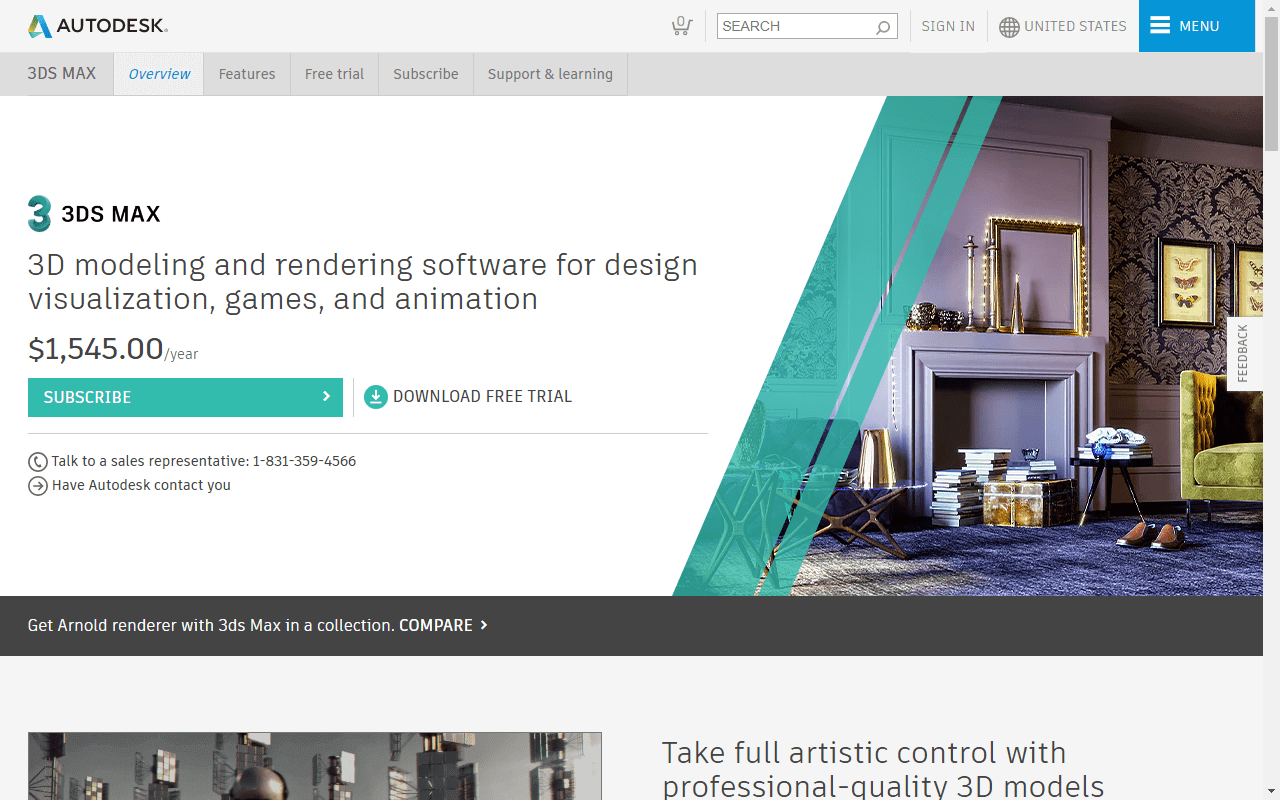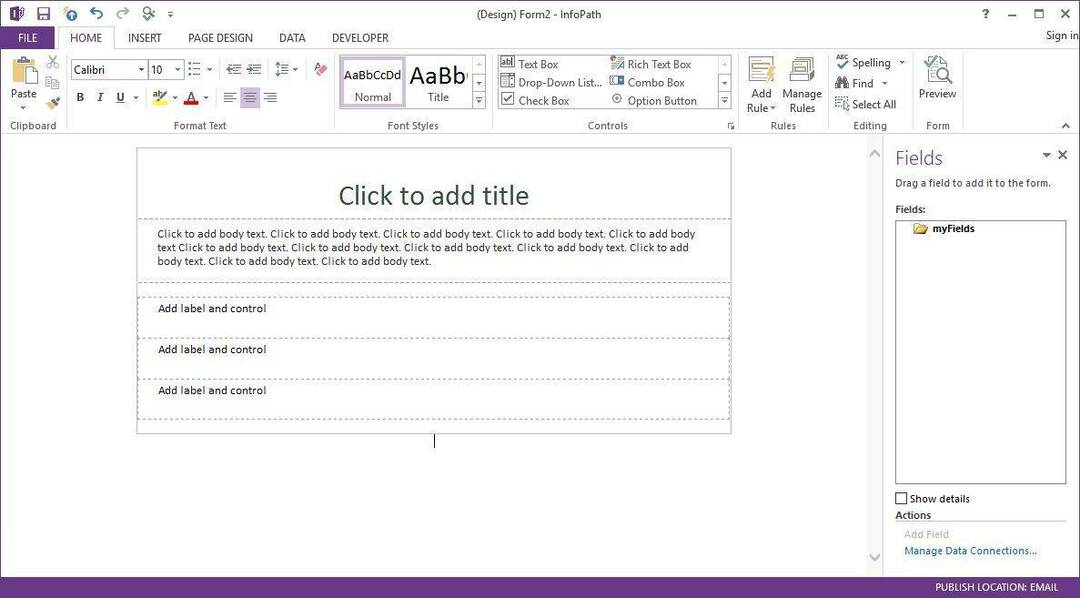Достъп до връзката чрез други устройства, за да заобиколите проблема
- Грешката GroupMe не може да зареди разговор може да възникне на мобилни устройства и компютри.
- Проблеми с мрежовата връзка, проблеми със сървъра и временни данни на приложението могат да причинят грешката.
- Отстранете проблема, като актуализирате GroupMe и изчистите кешовете на приложенията.

хИНСТАЛИРАЙТЕ КАТО КЛИКНЕТЕ ВЪРХУ ИЗТЕГЛЯНЕ НА ФАЙЛА
- Изтеглете Fortect и го инсталирайте на вашия компютър.
- Стартирайте процеса на сканиране на инструмента за да търсите повредени файлове, които са източникът на вашия проблем.
- Щракнете с десния бутон върху Старт на ремонта така че инструментът да може да стартира алгоритъма за фиксиране.
- Fortect е изтеглен от 0 читатели този месец.
GroupMe е безплатно приложение за групови съобщения, собственост на Microsoft, което ви помага да поддържате връзка с приятели и семейство. Много потребители обаче се оплакват, че виждат Не може да се зареди разговорът грешка в GroupMe. Тази статия ще ви преведе през основните стъпки за разрешаването му на вашия компютър.
От същата страна можете да проверите нашето ръководство за правене без усилие Microsoft Teams видео разговори в GroupMe в няколко стъпки.
Защо съобщенията ми в GroupMe не се зареждат?
- Грешката може да възникне, ако покана остане без отговор повече от 14 дни.
- Ако интернет връзката ви е слаба или прекъсва.
- Проблеми със сървъра, като поддръжка, актуализации или други технически проблеми от страна на GroupMe.
- Проблеми, свързани с настройките на акаунта или проблеми със синхронизирането, могат да причинят проблема.
- Остаряла версия на приложението GroupMe може да не е съвместима с текущите функции.
- Временните данни или кеша, съхранени от приложението GroupMe на вашето устройство, може да се повредят.
- Някои конфигурации на устройства или операционни системи може да са несъвместими с приложението GroupMe.
Има ли ограничение за съобщенията в GroupMe?
Не, няма ограничение от 160 знака за GroupMe съобщения. Що се отнася до броя на членовете, които можете да имате, този брой е зададен на 5000.
Въпреки това, тъй като няма ограничение за съобщения, тези големи групи могат да бъдат трудни за проследяване.
Какво мога да направя, ако GroupMe не може да зареди разговора?
Наблюдавайте предварителните проверки, посочени по-долу, преди да опитате каквито и да е разширени корекции на проблема:
- Затворете приложението GroupMe и рестартирайте устройството си, за да разрешите временни проблеми.
- Опитайте да рестартирате вашия модем/рутер или да се свържете с друга мрежа, за да коригирате претоварване на мрежата и други проблеми, свързани с мрежата, причиняващи грешката.
- Посетете уебсайта на GroupMe Status, за да видите дали има съобщени прекъсвания на услугите или проблеми.
- Копирайте връзката за покана на друго устройство, за предпочитане устройство на Apple или чрез уеб версията.
- Щракнете върху връзката, за да се присъедините към групата и се уверете, че това се отразява на първоначалното ви устройство. (мобилен или компютър)

- След като се отрази, излезте от други устройства освен вашето устройство GroupMe по подразбиране.
Някои потребители твърдят, че достъпът до връзката на други устройства е помогнал за отстраняването на грешката при невъзможност за зареждане на разговор.
2. Актуализирайте приложението GroupMe
- Щракнете с левия бутон върху Започнете бутон, вид MS storeи щракнете върху резултата, за да стартирате.
- Търсене GroupMe и го докоснете, за да отворите страницата на приложението.

- Ако е наличен, щракнете върху Актуализация бутон на страницата на приложението. Той ще изтегли и инсталира най-новата версия на GroupMe на вашето устройство.

- След като актуализацията приключи, можете да отворите GroupMe и влезте, за да видите дали имате достъп до вашите разговори.
Горните стъпки са за компютър с Windows. Можете да опитате подобен подход както за Android, така и за iPhone.
- Zoom Error Code 10002: Какво е това и как да го поправите
- Какво е Uiwatchdog.exe и как да поправите системните му грешки
- Поправка: PowerPoint откри проблем със съдържанието
- Какво е Uhelper.exe и трябва ли да го деинсталирате?
- Какво е Qhsafetray.exe и как да коригирате грешките в приложението му?
3. Нулирайте приложението, за да изчистите кеша
- Щракнете с левия бутон върху Започнете меню и щракнете Настройки.
- Намерете Приложения и щракнете върху Инсталирани приложения.

- След това потърсете GroupMe, изберете меню с опциии щракнете върху Разширени опции.

- Сега намерете и изберете Нулиране бутон. След това щракнете върху Нулиране бутон отново, за да потвърдите избора.

- Сега рестартирайте приложението и проверете дали проблемът е отстранен.
След нулирането GroupMe ще започне с чист кеш, премахвайки всички временни данни, съхранени от приложението, поради което то не може да зарежда разговори.
Като алтернатива можете да прочетете нашето ръководство за коригиране Състоянието на Microsoft Teams остана извън офиса на вашия компютър.
Ако имате допълнителни въпроси или предложения, любезно ги пуснете в секцията за коментари по-долу.
Все още имате проблеми?
СПОНСОРИРАНА
Ако горните предложения не са разрешили проблема ви, компютърът ви може да има по-сериозни проблеми с Windows. Предлагаме да изберете решение "всичко в едно" като Фортект за ефективно отстраняване на проблемите. След инсталирането просто щракнете върху Преглед и коригиране и след това натиснете Старт на ремонта.